- Устаревшие или несовместимые драйверы могут привести к тому, что Gears of War 4 не запустится в Windows 10.
- Обновление Windows 10 и драйверов графического процессора быстро избавит от проблемы с черным экраном.
- Некоторые люди сообщали, что загрузка другой игры из Магазина Windows может решить проблему.
- Убедитесь, что вы вошли в систему с правильным адресом электронной почты в приложении Xbox.

Это программное обеспечение будет поддерживать ваши драйверы в рабочем состоянии, тем самым защищая вас от распространенных компьютерных ошибок и сбоев оборудования. Проверьте все свои драйверы сейчас за 3 простых шага:
- Скачать DriverFix (проверенный файл загрузки).
- Нажмите Начать сканирование найти все проблемные драйверы.
- Нажмите Обновите драйверы чтобы получить новые версии и избежать сбоев в работе системы.
- DriverFix был загружен 0 читатели в этом месяце.
Gears of War - популярная серия игр как для Xbox, так и для ПК, и, говоря об этой игре, многие пользователи сообщали о черных экранах при попытке запустить Gears of War 4 на своих ПК.
Это может быть большой проблемой, и в сегодняшней статье мы покажем вам, как исправить эту проблему навсегда.
Gears of War 4 - отличная игра, но пользователи ПК сообщали о различных проблемах с ней. Вот некоторые из наиболее распространенных проблем, о которых сообщили пользователи:
- Gears of War 4 вылетает при запуске, вылетает заставка - Иногда Gears of War 4 может вылетать при запуске из-за отсутствия обновлений. Чтобы решить эту проблему, загрузите последние обновления для Windows 10.
- Gears of War 4 зависает на экране загрузки ПК - Ваша видеокарта может иногда вызывать эту проблему. Чтобы решить эту проблему, убедитесь, что в Gears of War 4 настроено использование выделенной графики.
- Зависание ПК Gears of War 4 - Эта проблема может возникнуть, если ваши драйверы не обновлены. Чтобы решить эту проблему, обязательно установите последние версии драйверов и попробуйте снова запустить Gears of War 4.
- Gears of War 4 PC не запускается, запускайте - Эта проблема может возникнуть, если у вас не включена функция автономных разрешений в Microsoft Store. Просто включите эту функцию, и проблема с Gears of War 4 должна быть решена.
Черный экран Gears of War 4 на ПК, как это исправить?
- Убедитесь, что у вас есть последние обновления
- Обновите драйверы видеокарты
- Попробуйте скачать другую игру из Microsoft Store
- Убедитесь, что вы вошли в приложение Xbox с правильным адресом электронной почты.
- Убедитесь, что вы используете выделенную графику для запуска игры.
- Включите функцию автономных разрешений
- Сбросьте кеш Microsoft Store и запустите необходимые службы
1. Убедитесь, что у вас есть последние обновления
- Открой Приложение настроек. Самый быстрый способ сделать это - использовать Ключ Windows + Я ярлык.
- После Приложение настроек открывается, перейдите в Обновление и безопасность раздел.
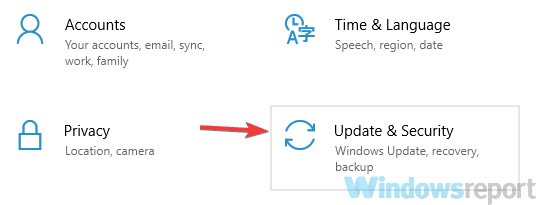
- На правой панели щелкните значок Проверить обновления кнопка.
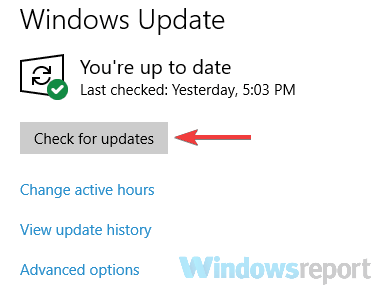
- Теперь Windows проверит наличие доступных обновлений и загрузит их в фоновом режиме.
Если при попытке запустить Gears of War 4 появляется черный экран, возможно, проблема связана с вашей системой. Иногда определенные сбои могут привести к этой и многим другим проблемам.
Чтобы решить эту проблему, рекомендуется обновить Windows 10 до последней версии. Этот процесс довольно упрощен в Windows 10.
По большей части ваша ОС автоматически устанавливает недостающие обновления. После загрузки обновлений перезагрузите компьютер, чтобы переустановить их.
После обновления системы до последней версии проверьте, сохраняется ли проблема. Это простое решение сработало для нескольких пользователей, поэтому обязательно попробуйте его.
Вот полезный учебник посвящен исправлению черного экрана с курсорами в Windows 10.
2. Обновите драйверы видеокарты
- Перейти к Настройки и введите Диспетчер устройств.

- в Диспетчер устройств, найдите адаптер дисплея и разверните его.
- Выберите свой графический процессор, щелкните его правой кнопкой мыши и нажмите Обновить драйвер.

Иногда из-за ваших драйверов в Gears of War 4 может появляться черный экран. Ваш видеокарта драйверы имеют решающее значение для мультимедиа и игр.
Если ваши драйверы устарели, у вас могут возникнуть различные проблемы. Чтобы решить эту и другие проблемы, пользователи предлагают обновить драйверы видеокарты.
Обновите драйверы графического процессора автоматически
Обновить драйвер видеокарты относительно просто, и вы можете сделать это, посетив веб-сайт производителя видеокарты и загрузив последние версии драйверов для вашей модели.
Однако, если этот процесс кажется немного сложным и вы не знаете, как это сделать правильно, вы всегда можете использовать сторонние инструменты для загрузки драйверов.
 Если вы геймер, производитель фото / видео или ежедневно занимаетесь какими-либо интенсивными визуальными процессами, то вы уже знаете о важности своей видеокарты (GPU).Чтобы убедиться, что все идет гладко и избежать каких-либо ошибок драйвера графического процессора, обязательно используйте полный помощник по обновлению драйверов, который решит ваши проблемы всего за пару кликов, и мы настоятельно рекомендуем DriverFix.Выполните следующие простые шаги, чтобы безопасно обновить драйверы:
Если вы геймер, производитель фото / видео или ежедневно занимаетесь какими-либо интенсивными визуальными процессами, то вы уже знаете о важности своей видеокарты (GPU).Чтобы убедиться, что все идет гладко и избежать каких-либо ошибок драйвера графического процессора, обязательно используйте полный помощник по обновлению драйверов, который решит ваши проблемы всего за пару кликов, и мы настоятельно рекомендуем DriverFix.Выполните следующие простые шаги, чтобы безопасно обновить драйверы:
- Скачайте и установите DriverFix.
- Запустите программу.
- Подождите, пока DriverFix обнаружит все неисправные драйверы.
- Приложение теперь покажет вам все драйверы, у которых есть проблемы, и вам просто нужно выбрать те, которые вы хотели исправить.
- Подождите, пока приложение загрузит и установит новейшие драйверы.
- Запустить снова ваш компьютер, чтобы изменения вступили в силу.

DriverFix
Держите свой графический процессор на пике своей производительности, не беспокоясь о его драйверах.
Посетить вебсайт
Заявление об отказе от ответственности: эту программу необходимо обновить с бесплатной версии для выполнения некоторых конкретных действий.
3. Попробуйте скачать другую игру из Microsoft Store
- В строке поиска введите хранить и выберите Магазин Microsoft из списка.
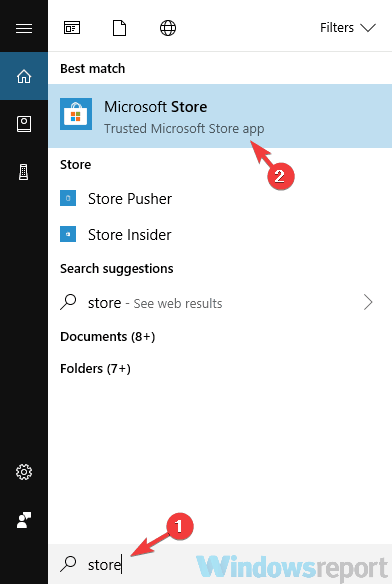
- Теперь попробуйте скачать любую бесплатную игру с Магазин Microsoft.
- Загрузка процесс начнется.
- Подождите примерно 10 секунд, а затем нажмите кнопку Кнопка "Стрелка вниз рядом с изображением вашего профиля.
- Теперь нажмите кнопку Икс кнопку, чтобы остановить загрузку.
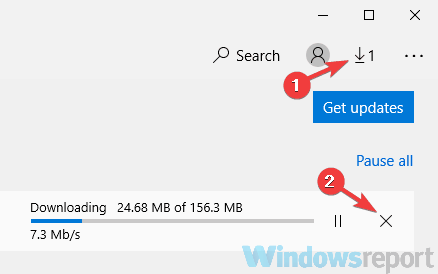
Если при попытке запустить Gears of War 4 на компьютере появляется черный экран, возможно, этот обходной путь поможет вам.
По словам пользователей, вы можете временно исправить их, просто попытавшись загрузить другую игру из Microsoft Store, а затем отменить процесс загрузки.
После этого процесс загрузки остановится. Теперь вы можете попробовать снова запустить Gears of War 4, и он должен запуститься без проблем.
Несколько пользователей сообщили, что этот метод сработал для них, но имейте в виду, что это всего лишь обходной путь.
4. Убедитесь, что вы вошли в приложение Xbox с правильным адресом электронной почты.
- Нажмите Клавиша Windows + S и введите Xbox.
- Теперь выберите Xbox из списка результатов.
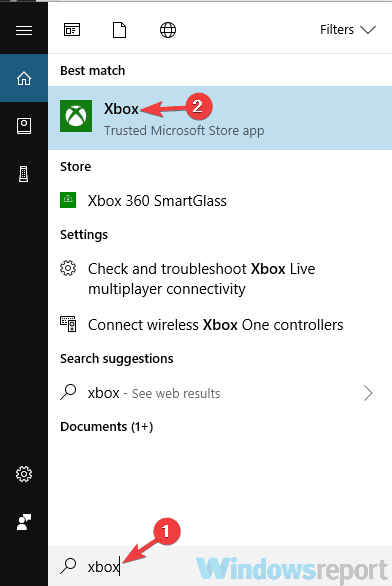
- Когда откроется приложение Xbox, выйдите из него.
- Для этого нажмите кнопку Механизм значок на левой панели. На правой панели щелкните значок выход кнопка.
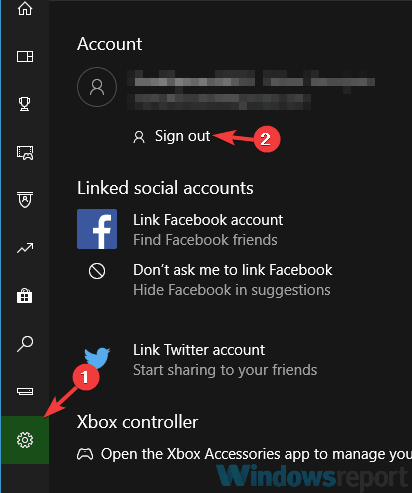
- Теперь нажмите на Войти Если вас попросят войти в свою учетную запись Microsoft, нажмите Не ты вариант в верхнем левом углу.
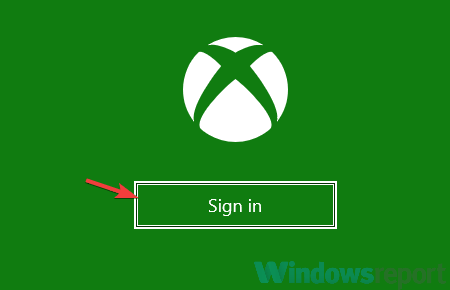
- Выбирать Используйте другую учетную запись вариант и нажмите Продолжать.
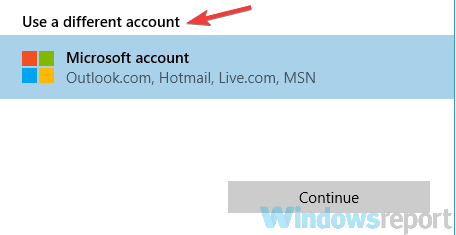
- Теперь введите свой адрес электронной почты и пароль, и вы должны войти в приложение Xbox.
По словам пользователей, иногда черный экран с Gears of War 4 может появиться, если вы не вошли в приложение Xbox с правильной учетной записью.
Пользователи сообщили, что если вы вошли в приложение Xbox с учетной записью Microsoft вместо учетной записи Xbox, вы можете столкнуться с этой проблемой.
5. Убедитесь, что вы используете выделенную графику для запуска игры.
- Открыть Панель управления Nvidia.
- На левой панели выберите Управление настройками 3D. На правой панели перейдите к Настройки программы.
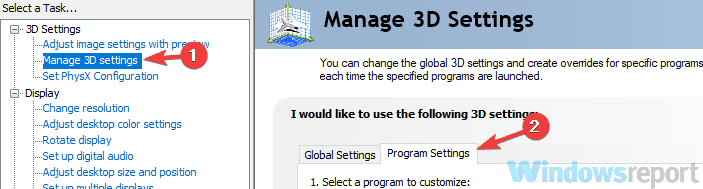
- Найдите Gears of War 4 в списке.
- Если он недоступен, нажмите на Добавлять кнопку, чтобы добавить его.
- Теперь установите Выберите предпочтительный графический процессор для этой программы к Высокопроизводительный процессор Nvidia.
- Затем щелкните значок Применять кнопку, чтобы сохранить изменения.
Многие ноутбуки и некоторые ПК поставляются как с выделенной, так и со встроенной графикой, и это иногда может быть проблемой.
Ваш компьютер может быть настроен для запуска игры с использованием встроенной графики, и это может вызвать появление этой проблемы. Чтобы решить эту проблему, вам необходимо изменить настройки видеокарты.
После внесения этих изменений Gears of War 4 всегда будет запускаться с использованием Nvidia видеокарта, и проблема должна быть окончательно решена.
Если вы используете графику AMD, вы сможете найти все эти настройки в Катализатор Центр управления.
6. Включите функцию автономных разрешений
- Открой Магазин Microsoft.
- Щелкните значок Более значок в правом верхнем углу и выберите Настройки из меню.
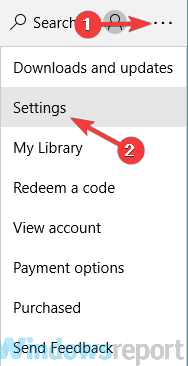
- Теперь найдите Автономные разрешения функцию и включите ее.
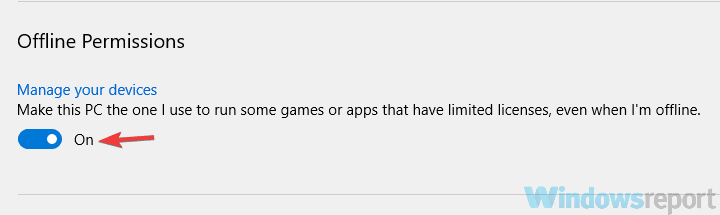
По словам пользователей, если при попытке запустить Gears of War 4 появляется черный экран, возможно, вы сможете решить проблему, изменив несколько настроек в Microsoft Store.
После этого проблема должна быть решена, и вы сможете запустить Gears of War 4 без каких-либо проблем.
7. Сбросьте кеш Microsoft Store и запустите необходимые службы
- Нажмите Клавиша Windows + R открыть Запустить диалог.
- Входить wsreset.exe и нажмите Входить.
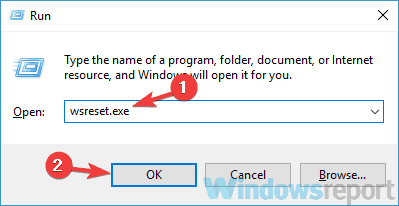
По словам пользователей, иногда проблемы с Microsoft Store могут влиять на другие приложения и вызывать такие проблемы, как черный экран в Gears of War 4.
Однако вы можете решить эту проблему, просто сбросив кеш Магазина Windows. Для этого выполните указанные выше действия.
После этого вам необходимо включить определенные службы. Для этого выполните следующие действия:
- Открой Запустить диалоговое окно и введите services.msc, затем нажмите Входить.
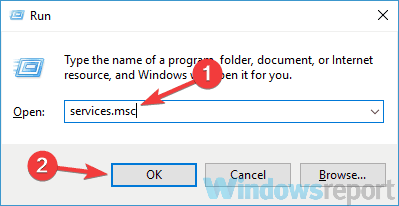
- Когда Услуги окно открывается, найдите Служба принудительной установки Windows, щелкните его правой кнопкой мыши и выберите в меню «Пуск».
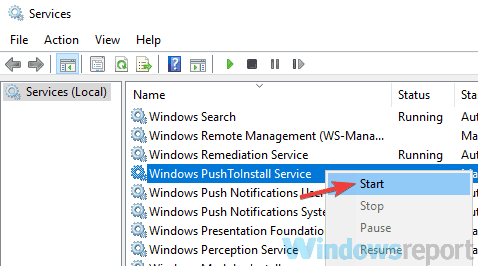
После этого попробуйте снова запустить Gears of War 4 и проверьте, сохраняется ли проблема.
Черный экран может стать большой проблемой и помешать запуску Gears of War 4 на вашем ПК. Однако мы надеемся, что вам удалось решить эту проблему с помощью одного из наших решений.
Не стесняйтесь сообщить нам, как эти решения помогли вам, или если у вас есть какие-либо другие предложения по этому вопросу в разделе комментариев ниже.


